站长资源平面设计
Photoshop将人物照片转成完美的古典鼠绘帅哥
简介作者的更注重于鼠绘,人物的五官及衣着等都需要自己慢慢画出来,需要一个较长的过程:从合成,刻画细节,上色再到融色等,制作的时候一定要有耐心。前期可以参照一些古典手绘素材。最终效果局部放大 1、新建一个下图所示大小的文档。2、打开下图所示的两张人物素材,需要简单的合成。3、把原图素材拖到需要合成的图片中
作者的更注重于鼠绘,人物的五官及衣着等都需要自己慢慢画出来,需要一个较长的过程:从合成,刻画细节,上色再到融色等,制作的时候一定要有耐心。前期可以参照一些古典手绘素材。
最终效果

局部放大

1、新建一个下图所示大小的文档。
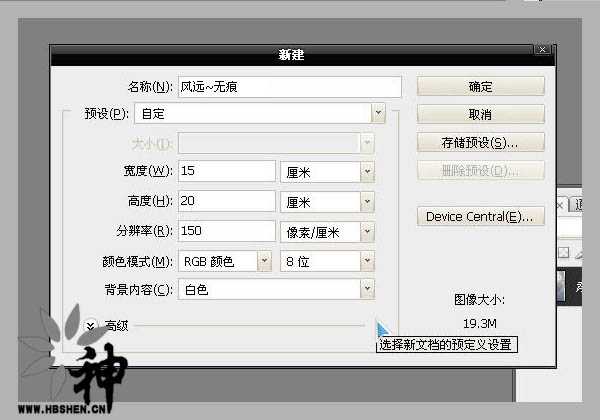
2、打开下图所示的两张人物素材,需要简单的合成。


3、把原图素材拖到需要合成的图片中,两张图片角度要基本吻合,然后按照自己的方法把脸部换上去,如下图。

4、用钢笔工具描轮廓,眼睛分为内外两个轮廓,可以适当调大一点,如下图。

5、注意鼻子的妙法,眉毛我降低了点。这些轮廓都可以按照自己的意愿调整。

6、衣服部分感觉不是很好,还需自己慢慢做出来。

7、大致轮廓描完了,描的时候要注意新建路径层,最好每个路径要命好对应的名称。
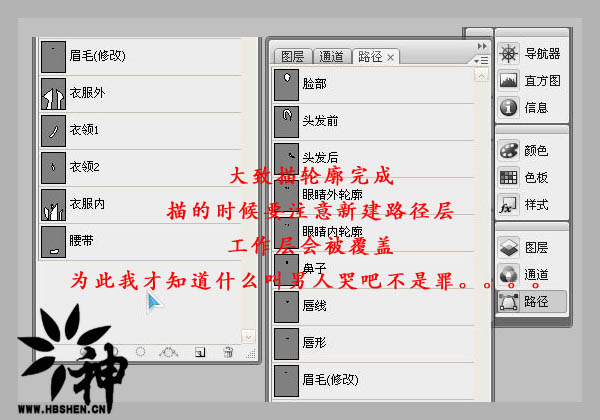
8、上色之前需要了解一下色彩分色原理,如下图。
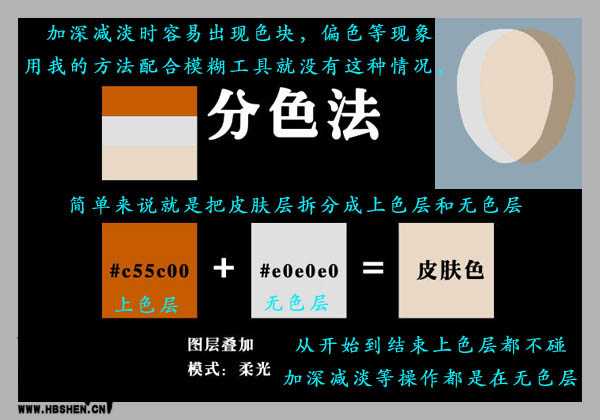
9、按照刚才描的路径,分层分别填充颜色,注意好图层前后顺序。
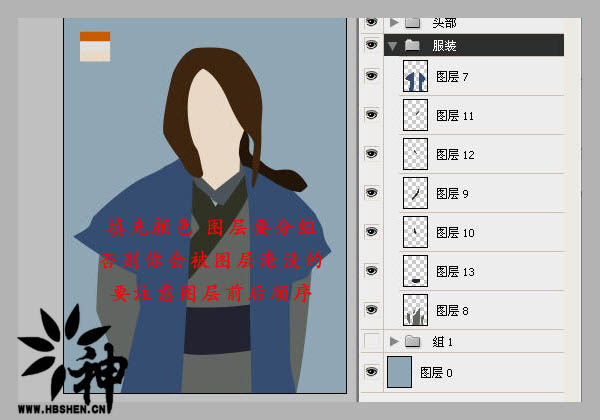
10、头发部分可以用涂抹工具稍微涂点边缘效果。
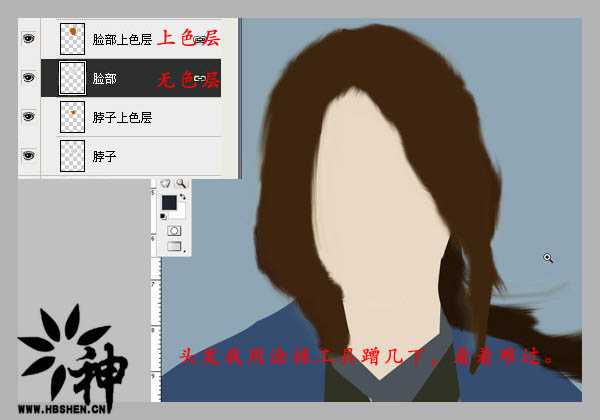
上一页12 3 下一页 阅读全文
最终效果

局部放大

1、新建一个下图所示大小的文档。
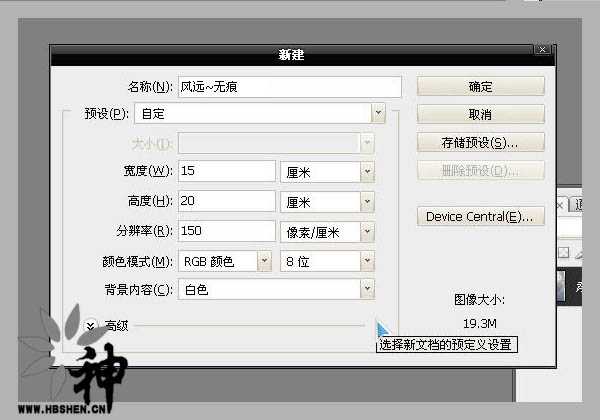
2、打开下图所示的两张人物素材,需要简单的合成。


3、把原图素材拖到需要合成的图片中,两张图片角度要基本吻合,然后按照自己的方法把脸部换上去,如下图。

4、用钢笔工具描轮廓,眼睛分为内外两个轮廓,可以适当调大一点,如下图。

5、注意鼻子的妙法,眉毛我降低了点。这些轮廓都可以按照自己的意愿调整。

6、衣服部分感觉不是很好,还需自己慢慢做出来。

7、大致轮廓描完了,描的时候要注意新建路径层,最好每个路径要命好对应的名称。
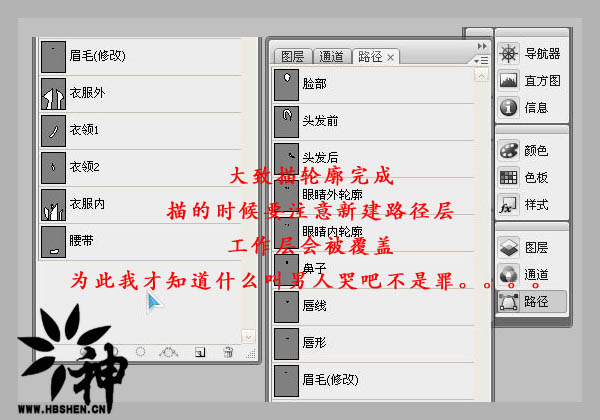
8、上色之前需要了解一下色彩分色原理,如下图。
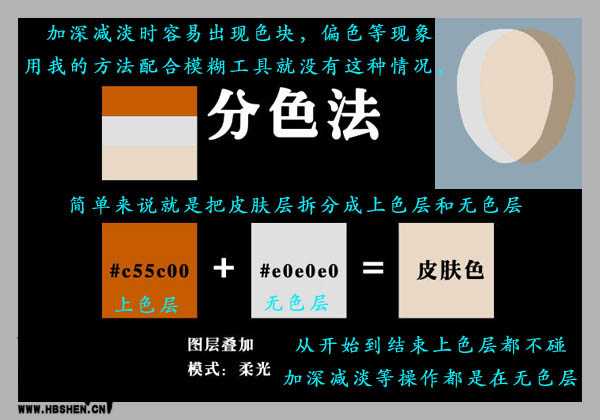
9、按照刚才描的路径,分层分别填充颜色,注意好图层前后顺序。
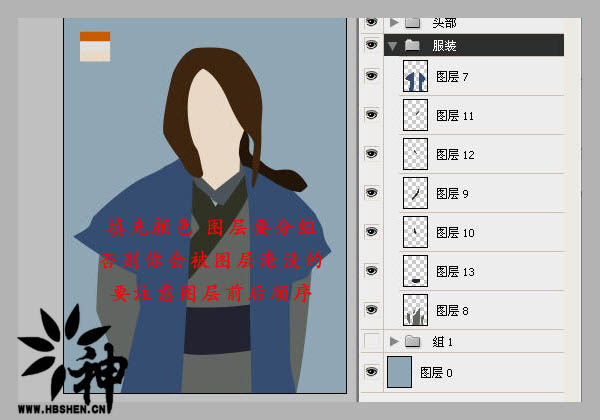
10、头发部分可以用涂抹工具稍微涂点边缘效果。
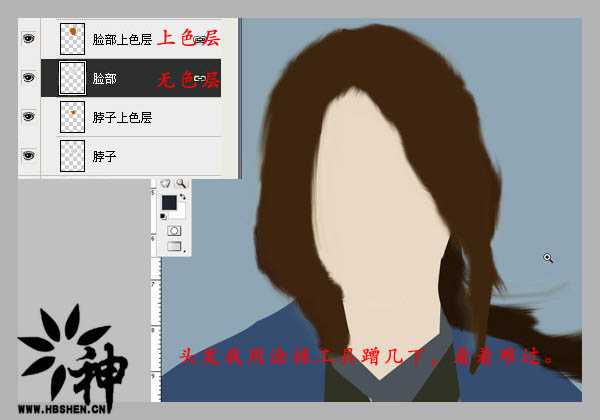
上一页12 3 下一页 阅读全文